Содержание
 Недавно я стал одержим компьютерной автоматизацией. После написания недавней статьи о сценариях Windows с использованием сценария VB
Недавно я стал одержим компьютерной автоматизацией. После написания недавней статьи о сценариях Windows с использованием сценария VB
(язык программирования, который я люблю), я начал исследовать различные способы, которыми люди могут сделать свой компьютер умнее с помощью сценариев.
Многие люди часто защищают свою личность при посещении определенных веб-сайтов или во время работы в Интернете, находясь вне дома, — это использование прокси-серверов. Анонимные прокси-серверы будут скрывать ваш реальный IP-адрес, что полезно, если вы по какой-либо причине были заблокированы на определенных форумах или веб-сайтах, но люди также используют прокси-серверы по деловым причинам.
Когда вы находитесь в офисе, вы можете использовать внутренние прокси-серверы вашей компании для доступа к Интернету, но пока вы находитесь в роуминге или дома, вы просто хотите, чтобы ваш компьютер автоматически определял настройки прокси-сервера.
Где прокси-сервер настроен
Прежде чем мы перейдем к тому, как вы можете автоматизировать свой компьютер с помощью сценариев, давайте кратко рассмотрим, как люди должны делать это. Большинство людей знают, как настроить свои параметры локальной сети
— это одна из первых вещей, которую вы должны проверить, если у вас когда-либо возникают проблемы с интернет-соединением. Как правило, вы хотите, чтобы настройки прокси-сервера были установлены на «Автоматическое определение настроек», когда вы находитесь дома или в публичной точке доступа.
Однако на работе вам нужно настроить прокси-сервер. Это можно сделать в «Свойствах Интернета» на панели управления, нажав кнопку «Настройки ЛВС».
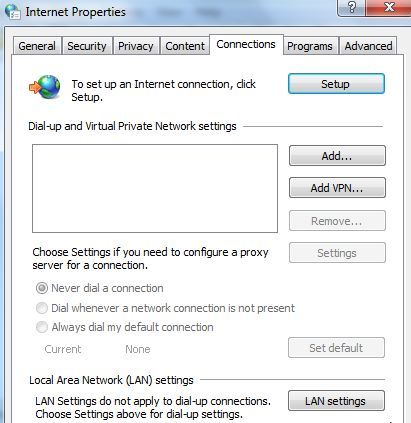
В диалоговом окне настроек сети вы увидите две настройки: у вас либо включен прокси-сервер, либо нет. Это параметр, который вы хотите переключать при переключении из домашней сети в рабочую сеть или если вы хотите переключиться на работу под «скрытым» анонимным IP-сервером.
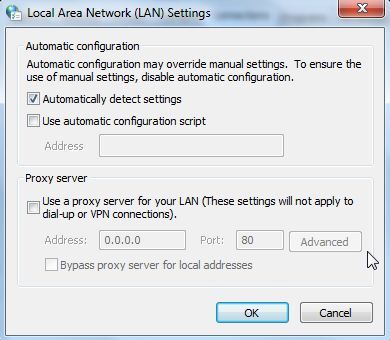
Вы также можете найти эти настройки в своем реестре (нажмите «Выполнить» и введите «regedit»), и это то, что вы хотите, чтобы ваши скрипты редактировали. Изменяя настройки реестра, вы существенно меняете эти настройки в окне «Настройки локальной сети».
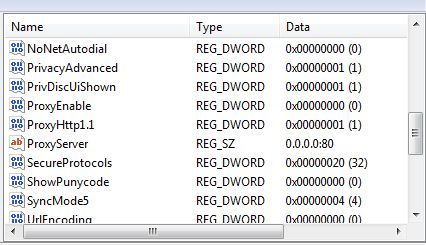
То, что мы действительно хотим сделать, это переключать эти настройки только тогда, когда и где вы действительно хотите. Я расскажу о трех сценариях, и вы можете скопировать и вставить код, чтобы настроить его по своему вкусу. Вы можете поместить скрипт в папку автозагрузки, чтобы он запускался при каждой загрузке компьютера, или вы можете просто запускать скрипты, когда вы хотите, чтобы ваш компьютер автоматически установил правильные настройки IP.
Три сценария, для которых я собираюсь предоставить сценарии, включают следующее.
- Подскажите пользователю, хотят ли они использовать анонимный прокси для доступа в Интернет.
- Предложите пользователю ввести имя прокси-сервера, который он хочет использовать.
- Автоматически проверяйте, дома вы или нет, и установите соответствующие настройки прокси-сервера.
Крутая вещь в Windows Scripting Host заключается в том, что каждый из этих вариантов не так сложен.
Попросить пользователя включить прокси-сервер
Этот скрипт вызовет всплывающее окно с вопросом, хочет ли пользователь использовать прокси-сервер. Если да, то сценарий включит прокси-серверы и заполнит жестко запрограммированный анонимный прокси-сервер. Вы можете настроить скрипт, чтобы использовать ваш любимый анонимный прокси.
Вот как выглядит сценарий.
Option Explicit
Dim valUserIn
Dim objShell, RegLocate, RegLocate1
Set objShell = WScript.CreateObject("WScript.Shell")
On Error Resume Next
valUserIn = MsgBox("Use A Cloaked Proxy?",4,"Cloaked Select")
If valUserIn=vbYes Then
RegLocate = "HKEY_CURRENT_USER\Software\Microsoft\Windows\CurrentVersion\Internet Settings\ProxyServer"
objShell.RegWrite RegLocate,"http://www.youareanonymous.com:80","REG_SZ"
RegLocate = "HKEY_CURRENT_USER\Software\Microsoft\Windows\CurrentVersion\Internet Settings\ProxyEnable"
objShell.RegWrite RegLocate,"1","REG_DWORD"
MsgBox "Cloaked Proxy is Enabled"
else
RegLocate = "HKEY_CURRENT_USER\Software\Microsoft\Windows\CurrentVersion\Internet Settings\ProxyServer"
objShell.RegWrite RegLocate,"0.0.0.0:80","REG_SZ"
RegLocate = "HKEY_CURRENT_USER\Software\Microsoft\Windows\CurrentVersion\Internet Settings\ProxyEnable"
objShell.RegWrite RegLocate,"0","REG_DWORD"
MsgBox "Cloaked Proxy is Disabled"
End If
WScript.Quit
Когда вы запустите его, пользователь увидит следующее приглашение.
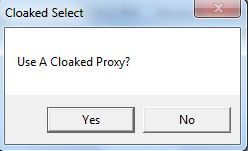
«Да» загружает анонимный прокси-сервер в качестве вашего прокси-сервера и устанавливает для «ProxyEnable» значение 1. «Нет» устанавливает для прокси-сервера все нули по умолчанию и отключает настройку прокси-сервера.
Предложить пользователю ввести прокси
Другой подход — спросить пользователя, какой именно сервер он хочет использовать. Это позволяет гибко менять прокси-сервер постоянно без необходимости редактирования самого скрипта. Вы можете сделать это, изменив команду «MsgBox» на «InputBox».
Option Explicit
Dim valUserIn
Dim objShell, RegLocate, RegLocate1
Set objShell = WScript.CreateObject("WScript.Shell")
On Error Resume Next
valUserIn = Inputbox("Enter the Proxy server you want to use.","Proxy Server Required")
RegLocate = "HKEY_CURRENT_USER\Software\Microsoft\Windows\CurrentVersion\Internet Settings\ProxyServer"
objShell.RegWrite RegLocate,valUserIn,"REG_SZ"
RegLocate = "HKEY_CURRENT_USER\Software\Microsoft\Windows\CurrentVersion\Internet Settings\ProxyEnable"
objShell.RegWrite RegLocate,"1","REG_DWORD"
MsgBox "Proxy is Enabled"
WScript.Quit
Когда вы сохраните это как файл .wsf и запустите его, появится следующее окно.
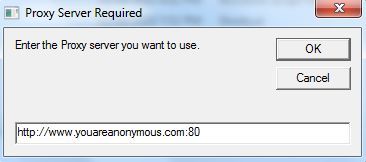
Просто введите предпочитаемый прокси-сервер, нажмите «ОК», и ваши настройки Интернета будут автоматически обновлены.
Установить настройки прокси на основе местоположения
Этот следующий скрипт немного более гибкий, поэтому он также немного длиннее. Но он может проверить ваш текущий IP-адрес, и если он находится в пределах диапазона, который вы ожидаете, когда вы находитесь у своего домашнего интернет-провайдера, он отключит использование прокси-сервера. Если он обнаружит, что вы не находитесь в своем обычном домашнем IP-домене, он автоматически настроит ваш Интернет с прокси-сервером, чтобы вы могли жестко кодировать его в сценарии.
Вот как выглядит сценарий.
Option Explicit
Dim valUserIn
Dim objShell, RegLocate, RegLocate1
Dim objRemXML
Dim objMyIP
Dim strIPAddress
Dim strHostname
Dim strHomeDomain
On Error Resume Next
Set objShell = WScript.CreateObject("WScript.Shell")
On Error Resume Next
Const cstrShowMyIP = "http://www.showmyip.com/xml/"
Set objRemXML = CreateObject("Microsoft.XMLDOM")
objRemXML.async = False
objRemXML.load(cstrShowMyIP)
' Get our IP address
Set objMyIP = objRemXML.selectSingleNode("/ip_address/ip")
strIPAddress = objMyIP.text
' Print info
WScript.Echo "IP address : " & strIPAddress
strHomeDomain = Left (strIPAddress,6)
If strHomeDomain = "69.161" then
RegLocate = "HKEY_CURRENT_USER\Software\Microsoft\Windows\CurrentVersion\Internet Settings\ProxyServer"
objShell.RegWrite RegLocate,"0.0.0.0:80","REG_SZ"
RegLocate = "HKEY_CURRENT_USER\Software\Microsoft\Windows\CurrentVersion\Internet Settings\ProxyEnable"
objShell.RegWrite RegLocate,"0","REG_DWORD"
MsgBox "Cloaked Proxy is Disabled"
else
RegLocate = "HKEY_CURRENT_USER\Software\Microsoft\Windows\CurrentVersion\Internet Settings\ProxyServer"
objShell.RegWrite RegLocate,"http://www.youareanonymous.com:80","REG_SZ"
RegLocate = "HKEY_CURRENT_USER\Software\Microsoft\Windows\CurrentVersion\Internet Settings\ProxyEnable"
objShell.RegWrite RegLocate,"1","REG_DWORD"
MsgBox "Cloaked Proxy is Enabled"
end if
' Finish
Set objMyIP = Nothing
Set objRemXML = Nothing
WScript.Quit
Вы настроили его на запуск при запуске, и компьютер автоматически настроит параметры Интернета по мере необходимости. Программа будет показывать вам ваш текущий IP каждый раз — если вы этого не хотите, просто удалите строку «WPScript.Echo». Когда я запускаю его здесь дома, он узнает, что я нахожусь на моем безопасном домашнем интернет-провайдере, и отключает анонимный прокси.
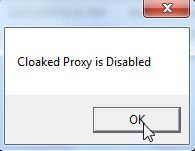
Если бы вы находились в общедоступной точке доступа, она распознала бы внешний IP-адрес и включила бы скрытый прокси.
Это всего лишь несколько примеров автоматизации, которую вы можете встроить в свой ПК с Windows с помощью Windows Scripting Host. Вам не нужно быть опытным программистом — просто изучите несколько команд из этих сценариев, и вы действительно сможете творить чудеса.
Вы пробовали любой из этих сценариев? Дайте мне знать, что вы думаете, и, пожалуйста, предложите любые изменения или улучшения, которые могут сделать их еще лучше. Предложите свое понимание в разделе комментариев ниже.
Изображение предоставлено: Mr. Gr4phic3r



![BBCeditor позволяет готовить и форматировать сообщения форума в автономном режиме [Windows]](https://helpexe.ru/wp-content/cache/thumb/75/011cbc56e04fd75_150x95.png)

